Pytanie
Problem: Jak naprawić błąd „Masz wirusa ZEUS”?
Potrzebujesz pomocy JAK NAJSZYBCIEJ!! Właśnie otrzymałem wyskakujące okienko z informacją, że mój dysk twardy zostanie usunięty przez wirusa Zeus. Wiadomość zawiera numer pomocy technicznej i zachęcam do skontaktowania się z nim teraz. Nie mogę zamknąć ani tego alertu, ani samej przeglądarki internetowej, co mnie trochę przeraża. Nie chcę stracić wszystkich danych, ponieważ nie mam kopii zapasowych. Proszę powiedz mi, jak mam się zachowywać?
Rozwiązany Odpowiedź
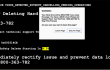
Komunikat ostrzegawczy w Google Chrome lub innej przeglądarce internetowej z informacją, że
„Masz wirusa ZEUS” jest fałszywy. Jego wystąpienie wskazuje na to, że Twój komputer mógł być zainfekowany programem adware lub mogłeś trafić na zaatakowaną stronę internetową. W każdym razie oznacza to, że Twoją natychmiastową reakcją powinno być oszustwo systemowe z niezawodnym narzędziem bezpieczeństwa. W takim przypadku możesz spróbować użyć ReimagePralka Mac X9.Komunikat w wyskakującym okienku „Masz wirusa ZEUS” jest znany jako oszustwo pomocy technicznej. Jego celem jest zastraszanie ludzi i skłonienie ich do skontaktowania się z certyfikowanym technikiem, dzwoniąc pod numer podany w alercie (+1-884-859-0337). W tym celu cyberprzestępcy wykorzystują nazwę znanego wirusa ZEUS i ostrzegają, że dysk twardy komputera zostanie usunięty, jeśli jego właściciel zamknie Komunikat o błędzie „Masz wirusa ZEUS”. Musimy przyznać, że to nieoczekiwane powiadomienie może wydawać się groźne, ale zapewniamy, że zamykając je nie stracisz żadnych osobistych plików przechowywanych na dysku twardym. Wręcz przeciwnie, wezwanie „profesjonalnego technika” może Cię dużo kosztować, ponieważ podany numer może być płatny. Ponadto cyberprzestępcy mogą nakłonić Cię do ujawnienia niektórych danych osobowych lub zapewnić zdalny dostęp do Twojego komputera, co może prowadzić do kradzieży tożsamości i utraty pieniędzy. W sumie, jeśli otrzymujesz Alert „Masz wirusa ZEUS”, usuń złośliwe oprogramowanie z systemu lub blokuj złośliwe witryny w przeglądarce internetowej.
Jak usunąć wyskakujące powiadomienie „Masz wirusa ZEUS”?
Aby naprawić uszkodzony system, musisz zakupić licencjonowaną wersję Reimage Reimage.
Jak już wspomnieliśmy, „Masz wirusa ZEUS” błąd może być wywołany przez oprogramowanie reklamowe lub uszkodzoną stronę internetową. Dlatego, aby się go pozbyć, musisz zablokować oprogramowanie typu adware lub zablokować zhakowaną witrynę w przeglądarce internetowej.
Metoda 1. Odinstaluj złośliwe oprogramowanie
Być może wiesz, że programy typu adware są dystrybuowane za pomocą metody „sprzedaży wiązanej”, która wykorzystuje instalatory innych bezpłatnych programów. Innymi słowy, wtyczki i dodatki do przeglądarek internetowych z reklamami są zazwyczaj dołączone do oprogramowania freeware i instalowane domyślnie, chyba że użytkownik odłączy je podczas konfiguracji instalacji. Mając to na uwadze, zdecydowanie zalecamy korzystanie z trybu instalacji Zaawansowanej lub Własnej przez cały czas i odznaczenie wszystkich wstępnie sprawdzonych dodatkowych komponentów.
Teraz, skoro już otrzymałeś „Masz wirusa ZEUS” pop-up, musisz zlokalizować niechcący zainstalowaną aplikację z reklamami i całkowicie ją usunąć. Można to zrobić za pomocą narzędzia zabezpieczającego, takiego jak ReimagePralka Mac X9 lub wykonując następujące czynności:
- Kliknij Początek i przejdź do Panel sterowania.
- otwarty Programy i funkcje i wybierz Odinstaluj program.
- Znajdź wszystkie podejrzane programy na liście, kliknij je i wybierz Odinstaluj.
Po zakończeniu zresetuj przeglądarkę internetową. Jeśli korzystasz z Google Chrome, oto co musisz zrobić:
- Otwórz Google Chrome, kliknij przycisk z trzema paskami u góry ekranu, aby otworzyć Menu.
- Wybierać Narzędzia a następnie przejdź do Rozszerzenia.
- Poszukaj podejrzanych rozszerzeń przeglądarki, zaznacz je i kliknij Ikona kosza.
- Otwórz ponownie menu i przejdź do Ustawienia. Znajdź część startową i kliknij Ustawić strony obok opcji Otwórz określoną stronę lub zestaw stron.
- Usuń podejrzane strony internetowe, klikając x obok nich. Następnie wprowadź adres URL witryny, którą chcesz ustawić jako swoją stronę główną.
- Następnie idź do Menu → Ustawienia → Zarządzaj wyszukiwarkami.
- Usuń wszystkie podejrzane wpisy i pozostaw tylko wyszukiwarkę, której chcesz użyć.
- Następnie przejdź do Menu → Ustawieniai kliknij Zresetuj ustawienia przeglądarki..
- Gdy pojawi się okno Resetuj ustawienia przeglądarki, kliknij Resetowanie kontynuować.
Zresetuj również inne przeglądarki internetowe. Jeśli nie wiesz, jak to zrobić, instrukcje znajdziesz na końcu ten post.
Metoda 2. Blokuj złośliwe strony internetowe
Jeśli Twój komputer jest wolny od oprogramowania reklamowego, musisz wylądować na zainfekowanej stronie internetowej. Zazwyczaj ludzie są przekierowywani na takie strony, klikając różne linki umieszczone na stronach osób trzecich, wiadomości e-mail lub wątpliwe wyniki wyszukiwania. Wykrywanie stron phishingowych i złośliwego oprogramowania jest domyślnie przeprowadzane w przeglądarce Google Chrome. Czasami jednak ustawienia mogą zostać zmienione przez aplikacje innych firm lub właściciel komputera może celowo wyłączyć powiadomienia o złośliwym oprogramowaniu. Dlatego, jeśli nie chcesz wpadać na stronę podpowiedzi „Masz wirusa ZEUS”wyskakujące okienko błędu, oto, co musisz zrobić:
Uruchom Google Chrome i kliknij Więcej Więcej w prawym górnym rogu ekranu.
Otwórz Ustawienia i kliknij Pokaż ustawienia zaawansowane,
W obszarze Prywatność zaznacz pole obok opcji Chroń siebie i swoje urządzenie przed niebezpiecznymi witrynami.
Napraw błędy automatycznie
Zespół ugetfix.com dokłada wszelkich starań, aby pomóc użytkownikom znaleźć najlepsze rozwiązania w celu wyeliminowania ich błędów. Jeśli nie chcesz zmagać się z ręcznymi technikami naprawy, skorzystaj z automatycznego oprogramowania. Wszystkie polecane produkty zostały przetestowane i zatwierdzone przez naszych profesjonalistów. Poniżej wymieniono narzędzia, których możesz użyć do naprawienia błędu:
Oferta
Zrób to teraz!
Pobierz poprawkęSzczęście
Gwarancja
Zrób to teraz!
Pobierz poprawkęSzczęście
Gwarancja
Jeśli nie udało Ci się naprawić błędu za pomocą Reimage, skontaktuj się z naszym zespołem pomocy technicznej w celu uzyskania pomocy. Podaj nam wszystkie szczegóły, które Twoim zdaniem powinniśmy wiedzieć o Twoim problemie.
Ten opatentowany proces naprawy wykorzystuje bazę danych zawierającą 25 milionów komponentów, które mogą zastąpić każdy uszkodzony lub brakujący plik na komputerze użytkownika.
Aby naprawić uszkodzony system, musisz zakupić licencjonowaną wersję Reimage narzędzie do usuwania złośliwego oprogramowania.

Aby pozostać całkowicie anonimowym i zapobiec dostawcy usług internetowych i rząd przed szpiegostwem na ciebie powinieneś zatrudnić Prywatny dostęp do Internetu VPN. Umożliwi Ci łączenie się z Internetem przy zachowaniu całkowitej anonimowości poprzez szyfrowanie wszystkich informacji, zapobiega śledzeniu, reklamom, a także złośliwym treściom. Co najważniejsze, powstrzymasz nielegalną działalność inwigilacyjną, którą NSA i inne instytucje rządowe prowadzą za twoimi plecami.
Nieprzewidziane okoliczności mogą się zdarzyć w dowolnym momencie podczas korzystania z komputera: może on wyłączyć się z powodu przerwy w zasilaniu, a Może wystąpić niebieski ekran śmierci (BSoD) lub losowe aktualizacje systemu Windows mogą spowodować komputer, gdy wyjedziesz na kilka minuty. W rezultacie Twoje zadania domowe, ważne dokumenty i inne dane mogą zostać utracone. Do zdrowieć utracone pliki, możesz użyć Odzyskiwanie danych Pro – przeszukuje kopie plików, które są nadal dostępne na dysku twardym i szybko je pobiera.